Створення звіту за допомогою Майстра звітів
Удалите строку "Командировки" и обновите поля. 5. Контрольные вопросы: 1. Из чего состоит таблица в Microsoft Word? 2. Какие данные может содержать таблица в Microsoft Word? 3. Для чего используются данные таблицы в Microsoft Word? 4. Сколько существует способов создание новой таблицы в Microsoft Word? 5. Какие существуют способы создание новой таблицы в Microsoft Word?
ЛАБОРАТОРНА РОБОТА №5 Тема: Створення звітів в СУБД Access. Короткі Теоретичні відомості Звіти створюються згідно вимог стандартів чи замовника або для більш зручного подання даних при друкуванні. Їх можна побудувати на основі значень таблиць і запитів, розрахувати загальні для всіх записів звіту функції (Max, Min, Avg тощо), а також проміжні підсумки для груп значень. Звіти можна створювати, користуючись значеннями таблиці, зв’язаних таблиць або запитів. Звіт складається з декількох частин (елементів, не всі вони є обов'язковими), які створює конструктор, а саме: Ø заголовок звіту; Ø верхній/ нижній колонтитули (повторюються на усіх сторінках); Ø заголовок групи (якщо записи групуються); Ø область даних; Ø примітки. За допомогою елементів керування у звіт можна додавати рисунки, діаграми, інші об'єкти. Дані редагувати у звіті не можна. Є три засоби створення звітів: 1) конструктор (не для початківців); 2) майстер звітів; 3) автозвіти. Як і у випадку форм оптимальним є комбінований спосіб: звіт створюють за допомогою майстра звіту, а пізніше дооформляють його вручну за допомогою конструктора. Робота із звітами відбувається в трьох режимах: Ø в режимі Конструктора; Ø в режимі перегляду зразка Зразок; Ø в режимі Попереднього перегляду. В режимі Конструктора можна розробляти звіти, змінювати їх структуру, зовнішній вигляд, добавляти і вилучати поля. Режим перегляду зразка є зручним засобом тестування макета створюваного звіту. В цьому режимі у вікні перегляду виводяться тільки ті дані, які необхідні для заповнення кожного із елементів макета звіту. Для перегляду всіх даних, потрібно використовувати режим попереднього перегляду. Звіт, відкритий в режимі попереднього перегляду, дає повне відображення про те, як він буде виглядати на папері. Створення звіту за допомогою Майстра звітів Нехай, наприклад, на основі значень запиту “Сума реалізації” потрібно розрахувати мінімальну, максимальну та загальну суму покупки по кожному покупцеві, а також загальну суму продажу. Для цього в основному вікні БД на панелі об’єктів, активізують вкладку Звіти клацнувши лівою клавішею миші на ярлику Звіти: a) В робочому полі вікна вибрати ярлик Створення звіту за допомогою майстра і два рази клацнути на ньому лівою клавішею миші. b) У першому діалоговому вікні Майстра виберіть у списку Таблиці і запити таблицю: Облік. Після цього із групи Доступні поля за допомогою кнопок вибирають потрібні поля у групу Обрані поля, і натискають кнопку Далі. Якщо звіт створюється на основі значень двох і більше зв’язаних таблиць, то на екрані дисплея з’являється вікно, в якому необхідно зазначити тип подання даних у звіті й натиснути кнопку Далі. Вибір поля для групування значень c) У наступному вікні (рис.3.1) вибирають поле (із значеннями, що повторюються), в якому відбувається групування даних (це поле Покупець). Спочатку активізують поле Покупець, а потім кнопку із стрілкою
Рис.3.1 Рівні групування d) У наступному вікні (рис.3.2) можна визначити поля, значення яких упорядковуються. Для першого ключа відкривають список полів і вибирають потрібне (наприклад, Дата), за допомогою кнопки-перемикача
Рис.3.2 Визначення полів для сортування записів e) У наступних двох вікнах вибирають вид макету і стиль звіту. В останньому вікні майстра створення звітів присвоюють назву звіту, під якою він зберігатиметься у БД, і активізують кнопку Готово.
Рис.3.3 Вікно підсумків
Створений звіт має вигляд, показаний на рис.3.4. Він складається із таких частин: Ø Заголовок звіту – містить назву звіту (“Реалізація”); Ø Верхній колонтитул – містить назви полів звіту; Ø Заголовок групи – містить ім’я поля із значеннями, що повторюються і використовуються для розрахунку підсумків у групах значень звіту; Ø Область даних – імена полів, значення яких є у звіті (в цій самій області створюють додаткові розрахункові поля); Ø Нижній колонтитул – містить поточну дату (функція Now), номер поточної сторінки, кількість усіх сторінок звіту; Ø Примітки звіту – містять загальний підсумок звіту (загальну суму).
Рис.3.4 Готовий звіт
|

 . У цьому самому вікні після активізації кнопки Групування можна визначити, яким чином відбуватиметься групування значень. Для текстових полів це може бути одна літера, перші три тощо, а для числових – інтервали по 10, 50 типів у групі. За замовчуванням активним є параметр Звичайний. Після цього необхідно натиснути кнопку Далі.
. У цьому самому вікні після активізації кнопки Групування можна визначити, яким чином відбуватиметься групування значень. Для текстових полів це може бути одна літера, перші три тощо, а для числових – інтервали по 10, 50 типів у групі. За замовчуванням активним є параметр Звичайний. Після цього необхідно натиснути кнопку Далі.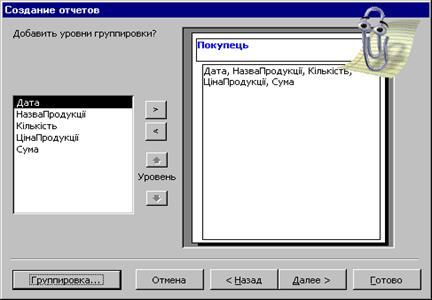
 визначають вид сортування – за спаданням чи за зростанням. Якщо потрібно, то аналогічні дії виконують для створення інших ключів сортування (при цьому слід пам’ятати, що сортування значень наступного ключа відбувається лише в межах тих значень попереднього, які повторюються). Потім потрібно визначити, які підсумки будуть розраховані у звіті. Для цього активізують кнопку Підсумки..., яка викликає діалогове вікно (рис.3.3), в якому активізують відповідні перемикачі (суму, максимальне та мінімальне значення у полі Сума). У групі Показати визначають, що саме буде поміщено у звіті: тільки підсумки чи значення разом із підсумками. Параметр Обчислити проценти розраховує відсоток підсумку групи відносно загального підсумку по полю. Після цього натискають кнопку Далі.
визначають вид сортування – за спаданням чи за зростанням. Якщо потрібно, то аналогічні дії виконують для створення інших ключів сортування (при цьому слід пам’ятати, що сортування значень наступного ключа відбувається лише в межах тих значень попереднього, які повторюються). Потім потрібно визначити, які підсумки будуть розраховані у звіті. Для цього активізують кнопку Підсумки..., яка викликає діалогове вікно (рис.3.3), в якому активізують відповідні перемикачі (суму, максимальне та мінімальне значення у полі Сума). У групі Показати визначають, що саме буде поміщено у звіті: тільки підсумки чи значення разом із підсумками. Параметр Обчислити проценти розраховує відсоток підсумку групи відносно загального підсумку по полю. Після цього натискають кнопку Далі.








